Разряжается телефон когда ищет сеть
Добрый день, друзья. Почему садится батарея на телефоне очень быстро? Если это действительно так, волноваться прежде времени не стоит. Сейчас мы будем применять методы, которые на максимум помогут задержать заряд аккумулятора. Мы займёмся оптимизацией части настроек смартфона. Другими словами, мы рассмотрим, как нужно поступать, когда быстро разряжается батарея на Андроиде (Вначале я писал статью под Андроид 8, потом отредактировал под десятку 21.03.2021 года).
Из-за чего стала быстро разряжаться батарея на Андроид?
Существует 2 основных фактора, из-за чего аккумулятор быстро садится:
- Хардверная – батарея просто износилась из-за возраста, долгой работы, повышенной температуры, повреждения в работе контроллера питания;
- Софтверная – некачественная прошивка, недоработанные программы, напрасное применение модулей, которые передают информацию.
Убрать поломки в деталях первого варианта довольно непросто. Скорее всего, понадобится замена батареи и будет лучше, если это сделает мастер. Сам же пользователь может так поменять аккумулятор, что последствия будут необратимы. По поводу второго фактора, то он по большей части зависит именно от пользователя и правильной эксплуатации телефона.
Что делать в связи с быстрой разрядкой телефона?
Давайте рассмотрим методы, которые нужны для снижения электропотребления батареи.
Необходимо узнать, какие из программ больше других забирают энергию
Тапнем по вкладке «Настройка», затем переходим в окно «Батарея» (На Андроид 10 называется «Питание и производительность»); Тапнем по вкладке «Настройка», затем переходим в окно «Батарея» (На Андроид 10 называется «Питание и производительность»); После этого нам нужно выбрать вкладку «Потребление энергии» для того, чтобы рассмотреть перечень программ, установленных на телефон и узнать их энергопотребление; После этого нам нужно выбрать вкладку «Потребление энергии» для того, чтобы рассмотреть перечень программ, установленных на телефон и узнать их энергопотребление; Далее, нам нужно прокрутить страницу вниз, и мы увидим рейтинг, сколько потребляет конкретное приложение; Далее, нам нужно прокрутить страницу вниз, и мы увидим рейтинг, сколько потребляет конкретное приложение;- Если программа, которой вы редко пользуетесь, очень энергоёмкая, то желательно её удалить, остановить или заморозить.
Как видно из скриншота, подавляющее большинство энергии потребляет экран: 56,98%. Ниже мы рассмотрим, как снизить его электропотребление.
Удаляем лишние программы
Приложения нередко бросают личные сервисы в фон, тем самым загружая ОЗУ и ЦП и делая меньше функционирование телефона по времени одной зарядки.
Для этого нажимаем на корзину вверху которая называется «Удаление», в новой вкладке у нас опять появятся все приложения, ставим галочку над тем, которое нужно удалить, и нажимаем синюю кнопку «Удалить». Для этого нажимаем на корзину вверху которая называется «Удаление», в новой вкладке у нас опять появятся все приложения, ставим галочку над тем, которое нужно удалить, и нажимаем синюю кнопку «Удалить».Программы оптимизаторы вроде Clean Master
Такие программы стали очень популярными для смартфонов. Они удаляют лишний хлам, частички удалённых приложений, искусственно понижают температуру процессора.
Но, часть экспертов уверяют, что, кроме этого, они вредят смартфону, из-за того, что убирают из памяти необходимые элементы с сервисами. Данные элементы сами начинают вновь запускаться, увеличивая нагрузку на ЦП, и он после этого функционирует на высоких частотах. Многие эксперты уверяют, что нужно устанавливать не «Clean Master», которая иногда просто делает вид, что оптимизирует телефон, а на самом деле ускоряет его слабо, а «CCleaner», которая на самом деле довольно хорошо оптимизирует смартфон.
Удалите лишние виджеты с основного экрана
Подобные виджеты разряжают батарею посредством без конца проводящих синхронизацию и анимацию обновлений. Они нагружают ОЗУ всякой ерундой. Удалять их все не нужно, нужно удалить только те из них, которые вам больше не нужны.
Нужен режим полёта, где низкий сигнал
Телефоны тратят прилично электроэнергии там, где сигнал от вышки довольно слаб. Отсюда, если у вас не получается стабильно соединиться с оператором сети, необходимо активировать функцию самолёта. Что бы это сделать, разворачиваем шторку к низу и нажимаем на изображение самолёта.
Если же в вашей версии системы в этом окне ярлыка с самолётом нет, необходимо войти в «Настройки», затем входим во вкладку «Беспроводные сети». В Android 10 это вкладка «Подключение и общий доступ». После этого передвигаем бегунок в позицию «Вкл». Если же в вашей версии системы в этом окне ярлыка с самолётом нет, необходимо войти в «Настройки», затем входим во вкладку «Беспроводные сети». В Android 10 это вкладка «Подключение и общий доступ». После этого передвигаем бегунок в позицию «Вкл».Вполне возможно, в «В режиме полёта» телефон перестанет реагировать на звонки. В этом случае, отключаем данный режим.
Выключаем передачу информации, когда она не нужна
Интернет для мобильных устройств, в частности 4G, довольно прилично тратит энергию. Отсюда, нужно по иногда его выключать (когда садиться батарея и вы им не пользуетесь). В этом случае вы прилично сэкономите электроэнергию, войдя в режим ожидания, и получите больше часа активного дисплея за один заряд.
Выключаем GPS когда он не нужен
GPS – очень много забирает заряда аккумулятора (я думаю, вы обратили на это внимание, используя Гугл Карты). По трате электроэнергии, он находится на втором месте после 4G. Отсюда, если он вам в данный момент не нужен, его лучше выключить.
Для этого, входим в окно «Настройки», затем в окно «Местоположение». В окне, где мы оказались, отключаем бегунок доступ к местоположению. Ниже нужно перейти по ссылке доступ с сети Wi-Fi и Bluetooth; Для этого, входим в окно «Настройки», затем в окно «Местоположение». В окне, где мы оказались, отключаем бегунок доступ к местоположению. Ниже нужно перейти по ссылке доступ с сети Wi-Fi и Bluetooth;Функция энергосбережения
Начиная с Андроид 5.0 это приложение даёт возможность для увеличения времени автономного функционирования. Например, устранится анимация, большая часть синхронизаций в фоне перестанут работать. А служба, которая определяет местоположение, будет выключена. ОС Андроид советует включать данный режим, когда заряд аккумулятора понизился до 15%, для продления времени функционирования телефона. Находится этот режим в «Настройках», «Батарея». В Андроид 10 «Питание и производительность».
Делаем мы это для того, чтобы задействовать одно из приложений: «Экономия энергии» и «Ультра экономия». Если мы задействуем первую опцию, то смартфон часть функций отключит, и заряда хватит на 66 ч 3 минуты (В нашем случае). Если мы задействуем «Ультра экономию», то система выключит довольно много функций, но заряда хватит аж на 396 часов 20 минут (В нашем случае). Я бы всё-же не советовал задействовать первую опцию, так как вторая слишком много отключит различных приложений и многие функции перестанут работать!
Снижения яркости дисплея
Начиная с Андроид 5.0 для данной задачи входим в «Настройки», далее выбираем вкладку «Экран» и внизу выбираем вкладку «Яркость».
В новом окошке выбираем «Автонастройка». Данное действие даст возможность экрану быть адаптированным к состоянию освещенности, давая гарантию, что матрица не станет более яркой, чем это нужно.
Но, когда ваш аккумулятор сильно разряжён, лучше дисплей сделать более тёмным в ручном режиме. Это позволит вам увеличить автономность, пока зарядки нет рядом.
Убираем живые обои
Вам охота сделать более красивым дисплей смартфона? Но, всё нужно в меру. Подобные обои нужно убрать. Такие обои создают приличную нагрузку на ЦП и ОЗУ. Самым лучшим вариантом в этой ситуации будет статическое изображение на «Главном экране».
Включаем темный фон экрана
У телефонов с OLED-экраном цвет дизайна и обоев дисплея тоже оказывают своё влияние на электропотребление. Обои с светлыми оттенками требуют больше энергии аккумулятора, по сравнению с темными. Это зависит от того, что в OLED темные цвета не нуждаются в подсветке. Отсюда, если ваши обои будут темные, то это поможет сэкономить энергию. Для этого входим в приложение «Экран» и выбираем вкладку «Тёмный режим».
Время отключения дисплея
У вас есть прекрасная возможность сберечь энергию в несколько раз, сделав меньше период, в течение которого экран продолжает быть в активном состоянии.
Для этого, входим в «Настройки», выбираем вкладку «Блокировка экрана». В новом окне выбираем «Спящий режим» и делаем период активности, к примеру 15-60 секунд. Многим может показаться данная настройка не важной, но, с помощью неё вы сможете прилично уменьшить затраты на электроэнергию, так как матрица потребляет электроэнергии больше других приложений.
Выключаем Виброзвонок
Чтобы оптимально работал вибромотор нужна энергия. Я бы не сказал, что её необходимо много. Но, всё же она нужна. Поэтому, Виброзвонок лучше выключить. Итак, переходим в «Настройки», выбираем «Звук и вибрация», затем, прокручиваем страницу вниз и передвигаем бегунок от команды «Вибрация при звонке». То есть, отключаем данную функцию.
Кроме этого, нужно выключить «Вибрировать», зайдя в «Настройки клавиатуры», если в вашей системе в данном месте также есть подобная опция.
Смартфон должен быть прохладным
Как показывают исследования, работоспособность аккумулятора становится меньше, если его сильно нагреть. Не нужно оставлять смартфон лежать на панели авто в солнечное время, или рядом с тепловыми приборами, на подоконнике и так далее.
Важно, не дать телефону нагреться до 45ºС. Можно отслеживать температуру телефона известной программой AIDA 64. Когда телефон в хорошем состоянии, нагрузку ОС регулируется троттлингом (понижаются частоты ЦП и температура телефона). Но, лучшим вариантом будет, если вы перестрахуетесь и начнёте контролировать его степень нагрева самостоятельно. Для телефона это очень важно.
Обновления должны быть включены
Обновляйте вашу ОС и приложения. Если это невозможно, то обновляем прошивку. В новых версиях Андроид часто добавляют функцию на энергоэффективность. Для этого в «Настройках» входим в «Обновление компонентов». Затем в новом окне просматриваем те приложения, которые можно обновить, нажав на соответствующую кнопку.
Заряд аккумулятора должен быть в пределах 30%-90%
Я подозреваю, многие из вас удивятся, но для лучшей работы батареи её заряд не нужно опускать ниже 30%, и повышать более 90%. Хотя, большинство продавцов и пользователей твердят, что телефон нужно непременно доводить до 100% ёмкости заряда, иначе аккумулятор будет постепенно падать в объёме заряда. Но, это не так.
Заряд не должен превышать 90%. Хотя, сделать так не так-то просто. В этом случае не ставьте телефон заряжаться на всю ночь. Так как он зарядится, и ещё дополнительно может простоять с зарядом 100% до 6 часов. Подобная неаккуратная зарядка губительно сказывается на ёмкости батареи.
Я понимаю, что многие по этому поводу начнут возмущаться. Тогда, постарайтесь хотя-бы не доводить до понижение зарядки до 0% и перестаньте оставлять смартфон заряжаться всю ночь.
Иногда нужна полная разрядка
Подобная разрядка называется калибровкой. После неё нужно зарядить вашу батарею до 100%. Данное действие, если её проводить раз в 3 месяца, поможет сохраниться ёмкости аккумулятора.
Уничтожение вирусов
Вредительское ПО внедряется в ОС и начинает отрицательно влиять на аккумулятор. В связи с чем, он разряжается более быстро. Для удаления их, вначале нужно проверить перечень программ на присутствие подозрительных приложений. После этого, необходимо скачать антивирус. К примеру, антивирус Dr.Web Light. После этого, запускаем программу и сканируем ОС. После сканирования, нужно удалить найденных вредителей.
Меняем прошивку
Данный способ является радикальным. Но, частенько именно он действует лучше других мер. Так как используя стоковую прошивку телефоны понижают заряд батареи очень быстро.
Необходимо побольше узнать о кастомах, понять, который из них является самым стабильным, на долго сохраняет энергию. Далее, нужно тщательно прошить телефон. Будет лучше, если вместо вас прошивкой займётся профи.
К сведению – лучше других держат заряд прошивки Lineage или AOSP. В связи с этим, часть пользователей переходят на данные прошивки с заводских. Также нужно помнить, что прошитый телефон лишается гарантии.
Заводские настройки
Вполне возможно, что данные методы не смогли вам помочь, и смартфон не то что стал работать экономичнее, но наоборот, забирает энергии ещё больше. В этом случае проводим «Hard reset», для возвращения ОС Андроид к заводским настройкам.

Самым часто используемым режимом на любом Android-устройстве является ожидание, при котором активируется блокировка экрана, отключается подсветка и многие другие функции. Однако, несмотря на особенности состояния, иногда заряд аккумулятора тратится так же, как при использовании телефона или даже больше нормы. В этой статье мы расскажем об основных причинах проблемы и способах устранения.
Проблемы с расходом заряда батареи в «Режиме ожидания»
Сам по себе «Режим ожидания» на Android невозможно деактивировать, так как он является стандартной альтернативой полному отключению телефона. Более того, при правильной работе смартфоне именно данное состояние позволяет экономить зарядку на протяжении нескольких десятков часов беспрерывной работы. При этом все же есть ситуации, по которым устройство потребляет слишком много энергии.
Способ 1: Оптимизация энергопотребления
Главная причина проблемы с быстрым расходом заряда во время «Режима ожидания» связана с большим количеством функций, включенных на устройстве. Например, внушительный уровень зарядки может требоваться при автоматическом обновлении приложений, предотвратить которое можно, только отключив соответствующую опцию или деактивировав подключение к интернету. Детально все возможные способы оптимизации Android-устройства для умеренного энергопотребления были описаны в других статьях на сайте.

Способ 2: Замена аккумулятора
В то время как основные ситуации легко решаются системными средствами смартфона, причиной быстрой разрядки во время ожидания также могут быть неполадки аккумулятора. Проверить наличие подобных проблем можно с помощью специальных приложений, одним из которых выступает DU Battery Saver.
Примечание: Для большей точности лучше всего воспользоваться сразу несколькими приложениями.

После этого вы будете перенаправлены на главную страницу с основной информацией о батарее. Чтобы начать диагностику, нажмите по значку «Зарядка» в нижней части экрана и подтвердите начало операции кнопкой «Полная проверка батареи».

Дождитесь завершения процедуры и, если аккумулятор работает правильно, приложение выдаст соответствующее уведомление. То же самое можно сказать о случаях с неисправностями.

Если после диагностики были обнаружены проблемы, попробуйте временно заменить аккумулятор на другой подходящий и проследить за уровнем заряда. В большинстве ситуаций, особенно если наблюдается повышенный расход зарядки на постоянной основе, этого будет достаточно.
Способ 3: Поиск неисправностей смартфона
Куда менее безобидной причиной могут стать неполадки телефона, выражающиеся в неправильном распределении заряда аккумулятора во время «Режима ожидания», например, вследствие механических повреждений. Если предыдущие действия не принесли должных результатов, скорее всего, именно подобная ситуация возникла на вашем смартфоне. Для решения правильнее будет обратиться в сервисный центр, так как диагностика и починка требуют помощи специалистов.
Надеемся, материал из данной статьи помог вам найти и устранить источник высокого расхода батареи во время «Режима ожидания». Если это не так, вероятно, проблема не так очевидна и лучше для решения воспользоваться последним способом.
Отблагодарите автора, поделитесь статьей в социальных сетях.
В последнее время, смартфоны превратились в настоящих повседневных помощников в решении многих задач, что сделало данный вид гаджетов крайне популярным. Особенно стоит отметить андроид устройства, отличающиеся возможностью установки огромного числа приложений и, практически неограниченным функционалом. Однако, даже столь продвинутой технике свойственно появление различных проблем, требующих решения.
Разрядка батареи
Одной из довольно специфичных особенностей работы гаджетов на данной операционной системе, является внушительное потребление энергии, что значительно повышает требования к емкости аккумулятора со стороны устройства.
Нередко можно наблюдать, что некий режим ожидания андроид жрет батарею. Поскольку подобное явление значительно снижает срок автономной работы аппарата, а также делает его использование менее удобным, подобную проблему нельзя оставлять без внимания.

Для начала, следует разобраться, зачем вообще нужен данный режим устройству. Прежде всего, он был разработан для экономии батареи в период, когда аппарат не используется пользователем. Зачастую, многие владельцы смартфонов на андроид неправильно определяют, какой именно процесс обеспечивает наибольшие энергозатраты.
Режим ожидания
Данный режим, несмотря на популярное заблуждение, не тратит заряд аккумулятора, а напротив, способствует его сохранению. Не следует ориентироваться на статистические данные, выводимые устройством в меню Батарея, так как они лишь отражают вовлеченность процесса в работу с этим конструктивным элементом.
Если же снижение заряда значительно превышает норму, следует изучить возможные причины:
- Включены живые обои или датчик акселерометра;
- Перегруженность аппарата работающими фоновыми программами;
- Неполадки со связью;
- Повышенная яркость дисплея;
- Подключение по мобильному интернету или Wi-Fi;
- Включен режим В самолете.

Решение данной проблемы будет крайне простым: отключить ненужные компоненты, снизить яркость дисплея, а также использовать аппарат, выгружая из его оперативной памяти ненужные приложения. Только соблюдение подобных правил способно понизить потребление заряда батареи и сделать автономную работу прибора несколько дольше.

Рынок смартфонов и планшетов наводняют новые модели с улучшенными характеристиками, как заверяют производители. Однако мощный аккумулятор оказывается у единиц, к другим же приходится сразу покупать портативную зарядку. Существует несколько причин, почему ОС Андроид жрет батарею, и в силах пользователя улучшить ситуацию.
Корень проблемы
Тенденции совершенствования внешнего вида смартфонов сведены к двум целям – диагональ экрана больше, ширина корпуса меньше. При этом процессор становится мощнее, разрешение экрана лучше. Как при этом можно уместить в тончайшем смартфоне приличный аккумулятор? Именно поэтому заявленные производителем цифры редко соответствуют действительности. Если очень хочется стать владельцем стильного современного гаджета, модели самого дешевого ценового сегмента лучше не рассматривать.

На скорость разряда батареи влияет не только ее емкость, но и специфика операционной системы Android. В основе ее лежит ядро Linux, а пользователи этой ОС уже смирились, что устройства под управлением Линукс быстро разряжаются. Однако если смартфон разряжается слишком быстро, виновен может быть сам владелец, даже не подозревающий об этом. Для устранения проблемы нужно изучить расход батареи – к счастью, Андроид предоставляет всю необходимую информацию.

На что уходит батарея
Чтобы узнать, как и на что расходуется заряд, нужно открыть Настройки и перейти в раздел Батарея. В верхней строке окна отобразится процент оставшейся батареи, а под ним выведется перечень систем и их «вклад» в убыль заряда. Именно с теми пунктами, которые оказались на лидирующих позициях, и придется поработать.


- Мобильные сети. 3G/4G режим активно кушает батарею даже если прямо пользователь Интернетом не пользуется. Без его ведома происходит обновление мессенджеров, почты, антивируса и прочих программ. Поэтому передачу данных нужно отключать, если в ней нет необходимости.
- Экран. Уменьшить яркость экрана, если не планируется выход на улицу или поставить режим автоматической регулировки. Убрать анимационные обои, подсветку кнопок меню (если это удобно), уменьшить выключения подсветки.
- Беспроводные сети. В настройках выключить функцию «Мое местоположение», модуль GPS. Wi-Fi и Bluetooth нужно включать только во время использования! Легко управлять их режимом в шторке уведомлений.
- Приложения. В настройках приложений можно просмотреть список программ, которые работают в фоновом режиме. Т. е. даже если владелец не открывал их, они все равно могут присылать уведомления. Пользу такой функции определит сам пользователь – если ее нет, лучше отключить фоновую работу.


Даже Автоповорот экрана расходует батарею из-за датчика гравитации! Его тоже лучше отключить, если нет привычки пользоваться клавиатурой в ландшафтном варианте.
Что не так с режимом ожидания
Иногда бывает так, что телефон разряжается в режиме ожидания быстрее, чем ожидалось. Виной тому описанные выше проблемы – передача данных, фоновая работа приложений, забытые открытые окна программ. Перед тем, как отложить смартфон в сторону, нужно проверить эти факторы. Разом решить проблему быстрой разрядки можно включением режима Энергосбережения в настройках батареи. Его можно настроить на таймер или активировать самостоятельно.


У пользователей может возникнуть логичный вопрос – работает режим ожидания, Андроид жрет батарею, как отключить его? Для этого придется выключить само устройство, ведь указанное состояние смартфона является наиболее низким по уровню энергопотребления.


Заключение
Если система Андроид жрет батарею не больше, чем за сутки, пора проанализировать расход заряда. Свести его к показателям кнопочных телефонов не удастся по понятным причинам, но продлить время жизни до 2-3 суток вполне реально. Откладывая смартфон в сторону, нельзя забывать закрывать открытые приложения и включенные модули сетей.
Ресурс любого автономного устройства конечен. И сейчас я говорю не о том, что оно рано или поздно сломается, а о том, что в какой-то момент у него кончится энергия и оно превратиться в набор технологичных микросхем. Конечно, хочется, чтобы это случалось реже, и производители стараются делать все от них зависящее, а что не сделали они, пробуют наверстать производители внешних аккумуляторов. Но ведь и мы сами можем отчасти решить проблему автономности своего устройства. Порой мы даже не замечаем, когда теряем до половины заряда в пустоту. А иногда надо просто сходить в сервис и за пару тысяч рублей решить все проблемы. Давайте назовем несколько причин, почему телефон садиться очень быстро и что можно с этим сделать.

Плохой аккумулятор в телефоне
Самой логичной причиной быстрого разряда батареи может служить ее износ. Некоторые телефоны имеют встроенную утилиту для проверки состояния аккумулятор, а где ее нет, можно воспользоваться сторонними приложениями, но их эффективность, как и этого способа, довольно низкая и часто бывают ошибки.
Просто помните, что аккумулятор телефона выдерживает 500-700 циклов зарядка-разрядка. Важно понимать, что это не обязательно просадка до 0% с последующей зарядкой до 100%. Например, если вы два раза разрядили телефон до 50% и полностью зарядили его, то в сумме вы набрали 100% заряда и это минус один цикл от ресурса.
И это если мы говорим об обычной, а не супербыстрой зарядке за 30 минут. В этом случае ресурс будет еще ниже. Получается, если телефону уже около двух лет, скорее всего, причина именно в батарее. Впрочем, давайте рассмотрим другие причины. Возможно, получится пока немного сэкономить и не обращаться в сервисный центр.
Телефон выключается на холоде

Даже аккумулятор Tesla садиться на холоде. Просто он намного умнее, чем в телефоне и сам может создавать себе комфортные условия, если надо.
Когда за бортом меньше нуля градусов, а телефон лежит во внешнем кармане куртки, он переохлаждается, и даже исправная новая батарея садится намного быстрее. Старайтесь убирать телефон во внутренний карман или пользоваться чехлом. Так телефон будет меньше охлаждаться. Особенно, если вы им пользуетесь. Выделяемое им тепло будет меньше рассеиваться и немного подогревать батарею.
А вот летом чехол наоборот вреден. Он может привести к перегреву устройства. В этом случает мы столкнемся не с быстрой разрядкой, а скорее с сокращением ресурса. В самых экстремальных случаях аккумулятор может вздуться и взорваться. Впрочем, это уже совсем крайний случай. Такое возможно, только если играть без остановки или включить навигатор с максимальной подсветкой под палящим солнцем.
Автоматическая регулировка яркости экрана
Максимальная подсветка вообще враг аккумулятора номер один. Приятно смотреть на красочную картинку, но за нее приходится платить зарядом аккумулятора.
Замечали, как летом телефон иногда очень быстро садится. Это не только из-за того, что мы часто достаем его, чтобы что-то сфотографировать. Виновата еще и автоматическая регулировка. Мы просто не замечаем, как на ярком солнце она всегда стоит на 100% яркости. В помещении обычно достаточно 70-80% и этой разницы достаточно для того, чтобы быстро разрядить батарею.
Надо ли отключать Bluetooth в телефоне
Я не сторонник повального отключения всего в телефоне, но надо понимать, что Bluetooth, Wi-Fi, NFC и другие системы связи расходуют энергию. Не надо отключать Wi-Fi, когда уходишь из дома на час. Но если у вас в помине нет Bluetooth-наушников или смарт-часов, лучше отключите его.
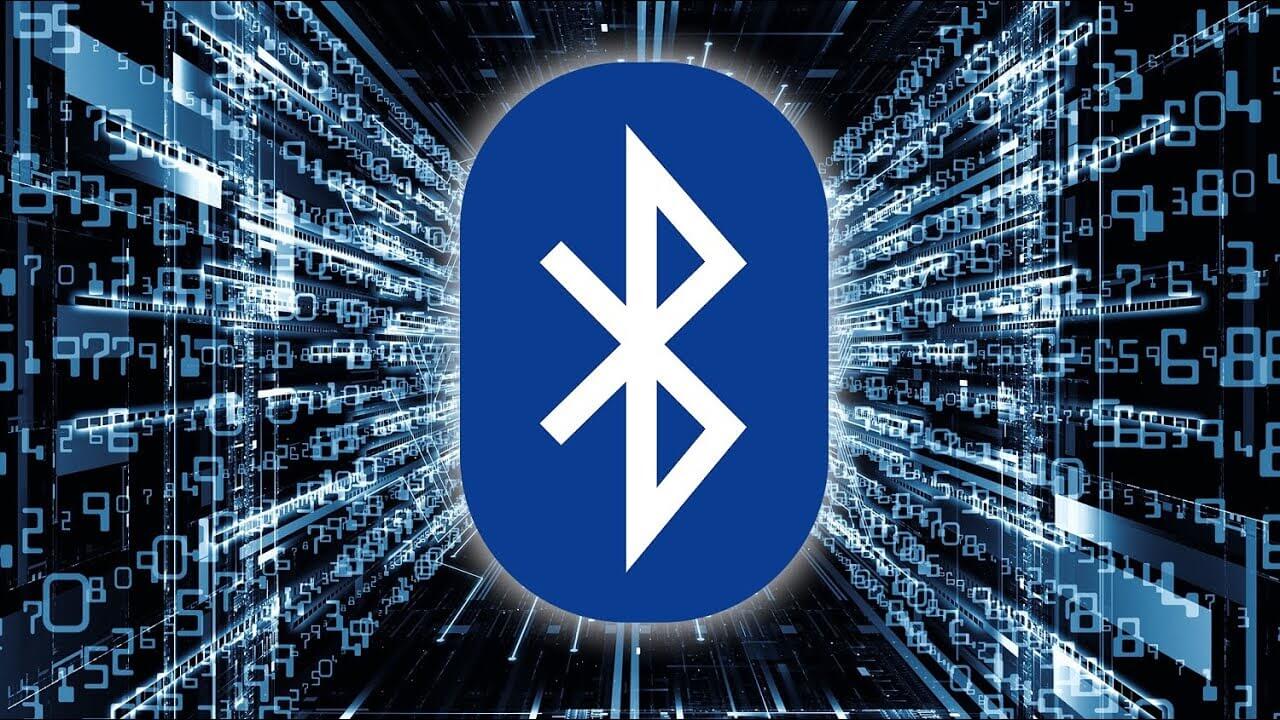
Bluetooth не так уж и сильно сажает аккумулятор, поэтому, выключать его надо только если вы вообще никогда им не пользуетесь.
Сильно ли навигатор в телефоне сажает аккумулятор
Еще одним потребителем является GPS. Его работа отъедает очень много заряда. Особенно, если работает не только определение местоположения, но и картографическое приложение в фоновом режиме.
Узнать об этом можно по характерному нагреву телефона или проверив список запущенных приложений. Если условные Яндекс.Карты работают в фоне, просто остановите их. А если вы пользуетесь навигатором по прямому назначению, будьте готовы, что телефон быстро сядет, и подумайте, как обеспечить ему питание. Хотя я бы вообще не рекомендовал долго пользоваться навигатором в телефоне.
Телефон постоянно ищет сеть
Если телефон плохо ловит сеть, это тоже может влиять на время работы. В режиме поиска модуль связи работает с повышенной мощностью и довольно быстро разряжает батарею. Чтобы избежать этого, включайте авиарежим, когда долго нет сети. Например, если вы едете в поезде, оказываетесь в подвале или другом месте с плохим приемом. Когда покинете его, выключите авиарежим, и аккумулятор скажет вам спасибо.

Немного юмора в конце.
Вирусы в телефоне
А еще есть вирусы, которые могут вести свою деятельность в фоновом режиме и нагружать компоненты телефона, такие, как процессор и модуль связи. Их наличие в телефоне опять же можно узнать по нагреву корпуса или по быстрой разрядке аккумулятора, если на это нет никаких других причин.
В этом случае поможет или проверка антивирусом, или запуск телефона в безопасном режиме (только для Android). Удаление вируса возможно через сброс к заводским настройкам, вернет вашему телефону былую автономность.
Уровень сложности: для начинающих. Время жизни между зарядками является одним из самых главных параметров любого устройства, и именно оно во многом является определяющим при покупке. Однако далеко не всегда в процессе эксплуатации гаджет подтверждает заявленные производителем показатели автономности. Дело в том, что данная характеристика во многом зависит не только от ёмкости установленного аккумулятора, но и от множества других параметров. В том числе и от программного обеспечения, которое вы используете. Совершенно очевидно, что чем больше ваш смартфон или планшет находится в состоянии глубокого сна, тем меньше садится батарея. Однако некоторые приложения в силу заложенных в них функций или из-за ошибок разработчиков могут постоянно будить ваш гаджет и загружать процессор работой. Это может касаться как программ сторонних разработчиков, так и некоторых системных процессов.


Поэтому, если ваше устройство слишком быстро разряжается, то в первую очередь стоит поискать виновника с помощью стандартной системной утилиты мониторинга батареи. Она находится в настройках (Настройки - Батарея) и предоставляет общую информацию о батарее в виде графиков и диаграмм, а также списка основных потребителей.


Тап по любому элементу в списке вызовет появление расширенных сведений о данном потребителе. Здесь вы можете увидеть подробную статистику расхода батареи, а также советы по энергосбережению. На примере, приведённом на скриншоте выше, мы видим полную информацию по приложению Endomondo - сколько времени оно загружало процессор, использовало GPS и сетевые интерфейсы и так далее. На основании этой информации вы можете сделать выводы о энергопотреблении данной программы и либо изменить её настройки, либо вообще отказаться от её использования.
Однако стандартные системные инструменты предоставляют нам далеко не полные данные. В том случае, если вам необходимо более тщательное исследование энергопотребления своего устройства, рекомендуем вам обратиться к программе Wakelock Detector. Это одна из лучших утилит подобного рода.
В процессе работы Wakelock Detector не потребляет никаких системных ресурсов, потому что собирает и анализирует информацию предоставляемую системным Battery Stats API. Однако начиная с версии Android 4.4 KitKat компания Google внесла изменения, блокирующие доступ сторонних приложений к этой статистике. Поэтому для работы Wakelock Detector под свежими версиями операционной системы вам понадобятся права суперпользователя. Что это такое и как их получить читайте в этой статье.


При запуске Wakelock Detector вам сразу будет показан список процессов, будящих ваше устройство. Сверху представлена ленточная диаграмма общей статистики, а ниже графики по каждой программе. Тап по любому из элементов раскроет подробные данные по процессам и сервисам.
Обратите внимание на переключатели, расположенные на верхней панели Wakelock Detector. С их помощью вы сможете отсортировать программы по типу энергопотребления (загрузка процессора, включение экрана, пробуждение устройства) или по таким параметрам, как название, время запуска, общее время работы. Таким образом, вы легко сможете найти самое энергоёмкое приложение среди установленных у вас программ.


Для тех пользователей, которые готовы ещё глубже погрузиться в поиски виновников разряда батареи рекомендуем открыть настройки программы и отметить опцию «Расширенный режим». Это поможет вам исследовать не только пользовательские программы, но и системные процессы. Хотим сразу предупредить, что хотя этот режим и может показать вам самые прожорливые системные службы, все манипуляции с ними должны производиться очень осторожно и обдуманно. В любом случае, вы сможете узнать хотя бы направление поиска и с помощью Google попробовать найти решение своей проблемы.
Читайте также:


